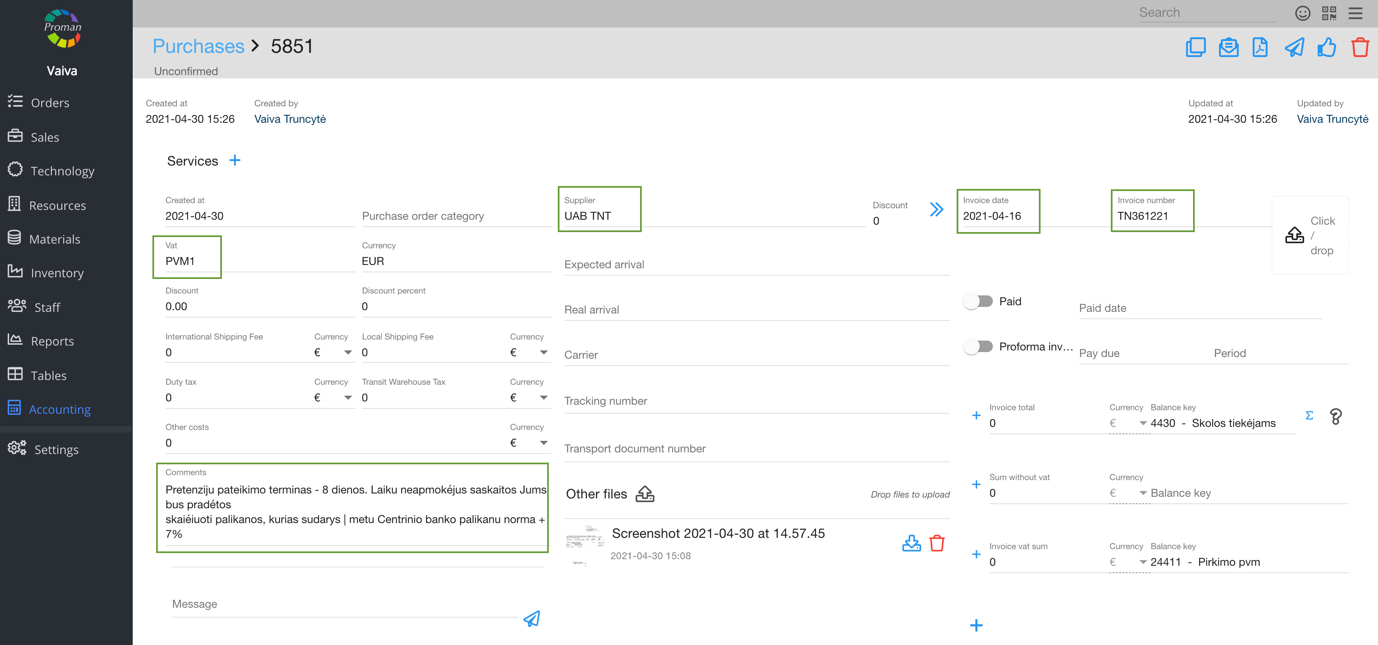Сканувати рахунок-фактуру
modified:Ви повинні знати цей секрет: ви не повинні позначати лапками або спеціальними символами
1. Відкрити облік закупівель
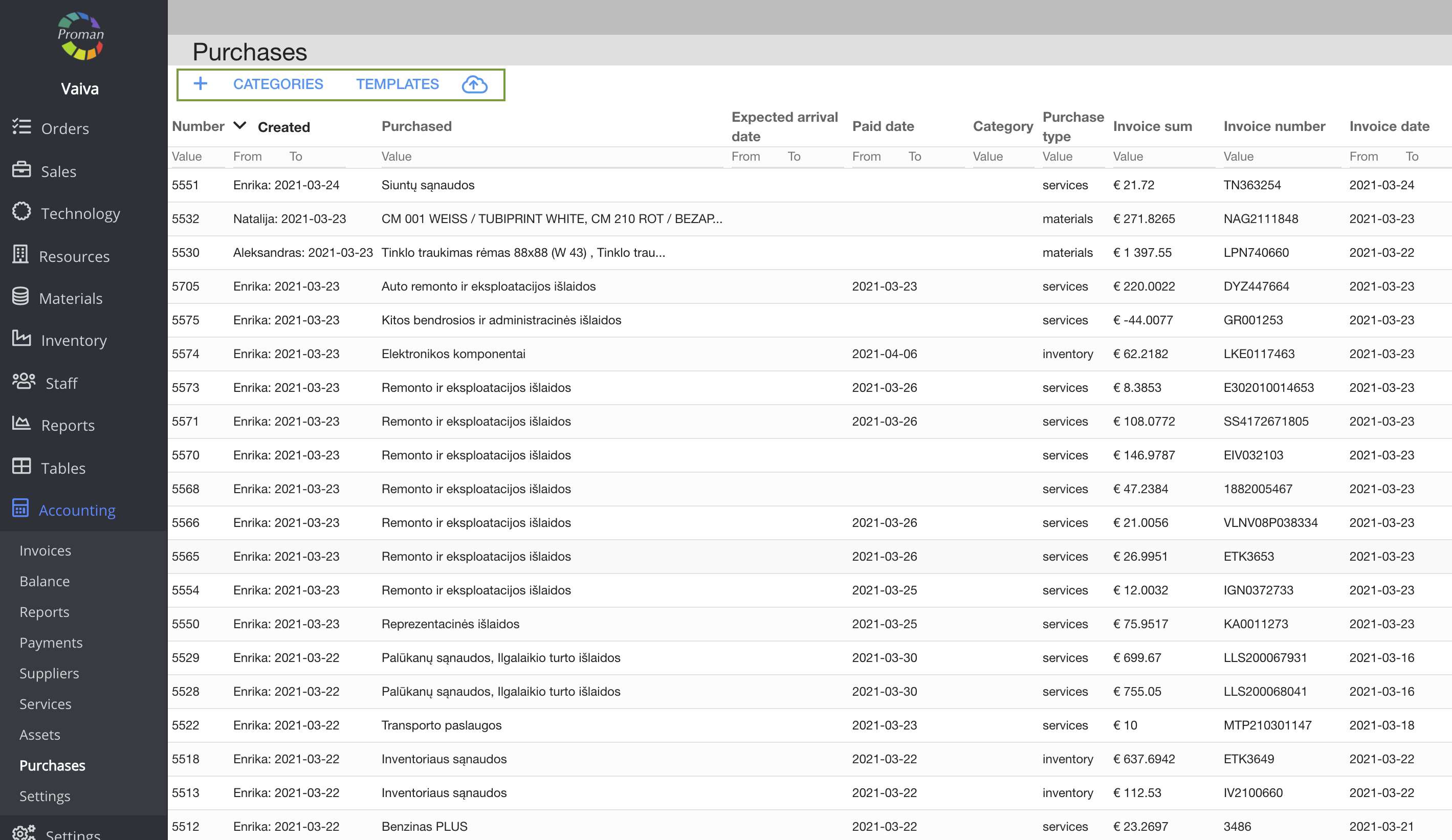
2. Натисніть ![]() (у списку кнопок у верхній частині
(у списку кнопок у верхній частині  )
)
Тепер ви можете побачити діалогову таблицю
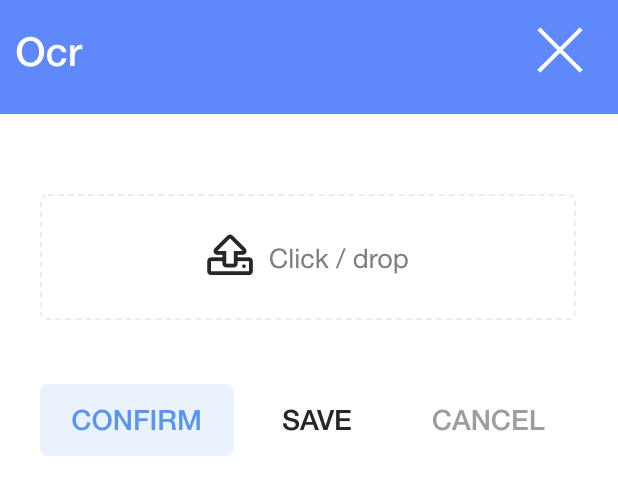
3. Додайте рахунок-фактуру (клацніть ![]() і виберіть «Рахунок- фактура» або просто опустіть його)
і виберіть «Рахунок- фактура» або просто опустіть його)
Тепер ви можете бачити свій рахунок-фактуру в діалоговій таблиці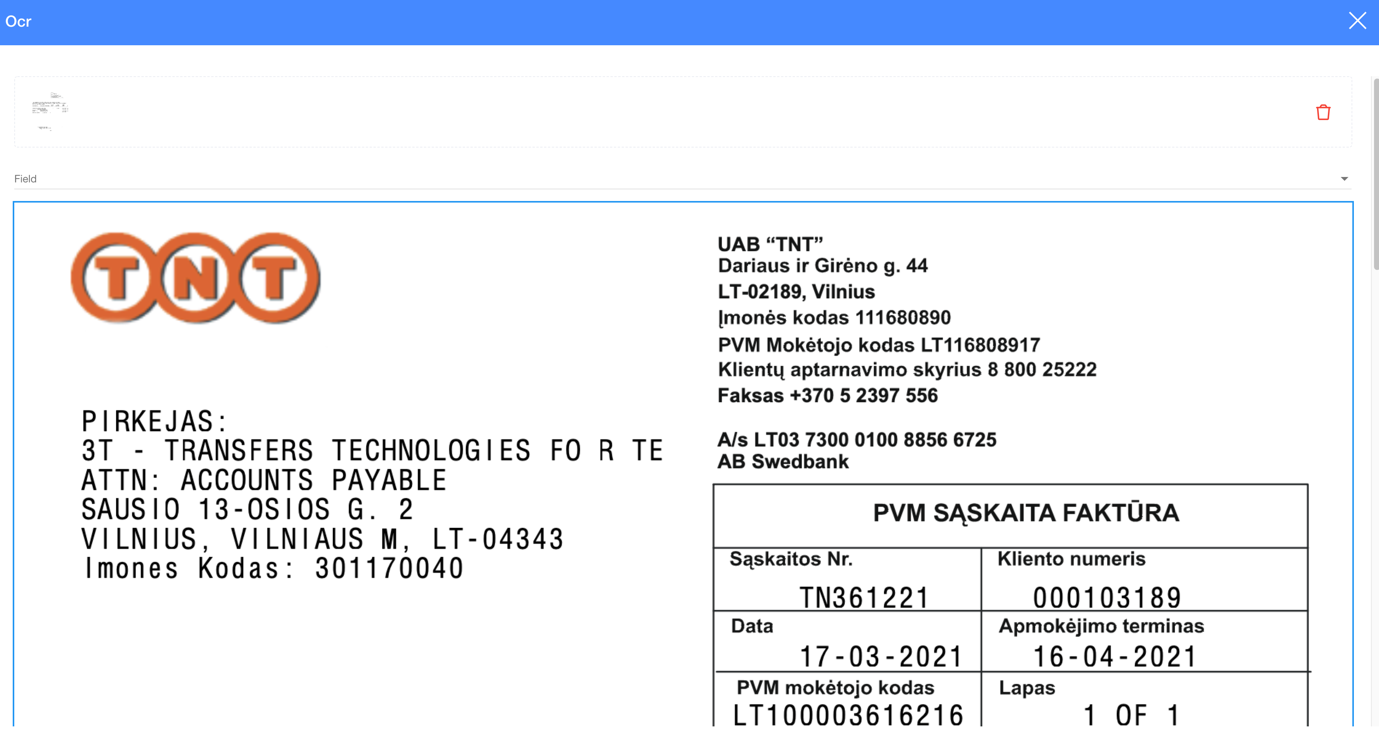
4. Виберіть , які дані ви хочете додати - натисніть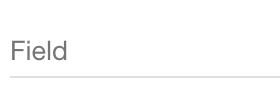
Тепер ви можете побачити список даних
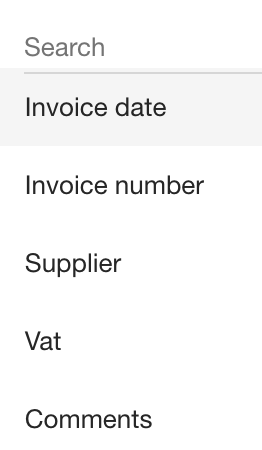
5. Позначте потрібну область ( Примітка: лапками або спеціальним символом позначати не слід)
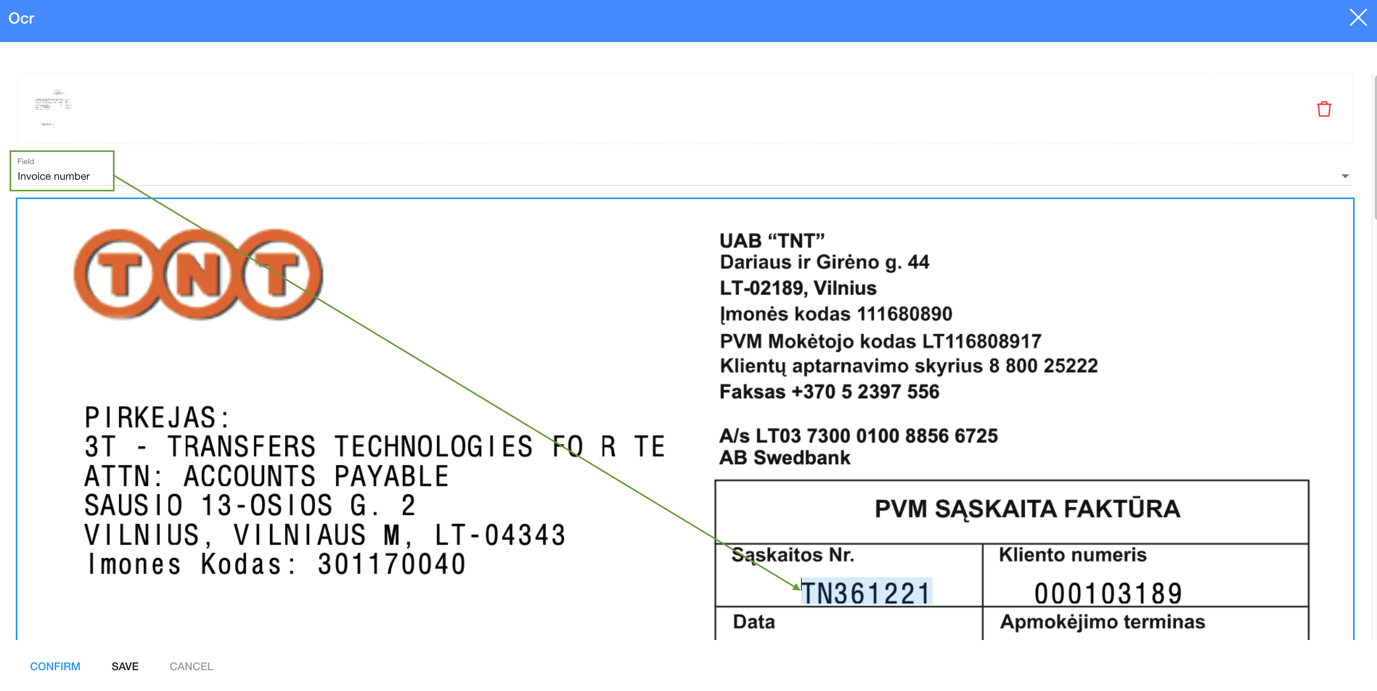
Тепер ви можете побачити свої дані
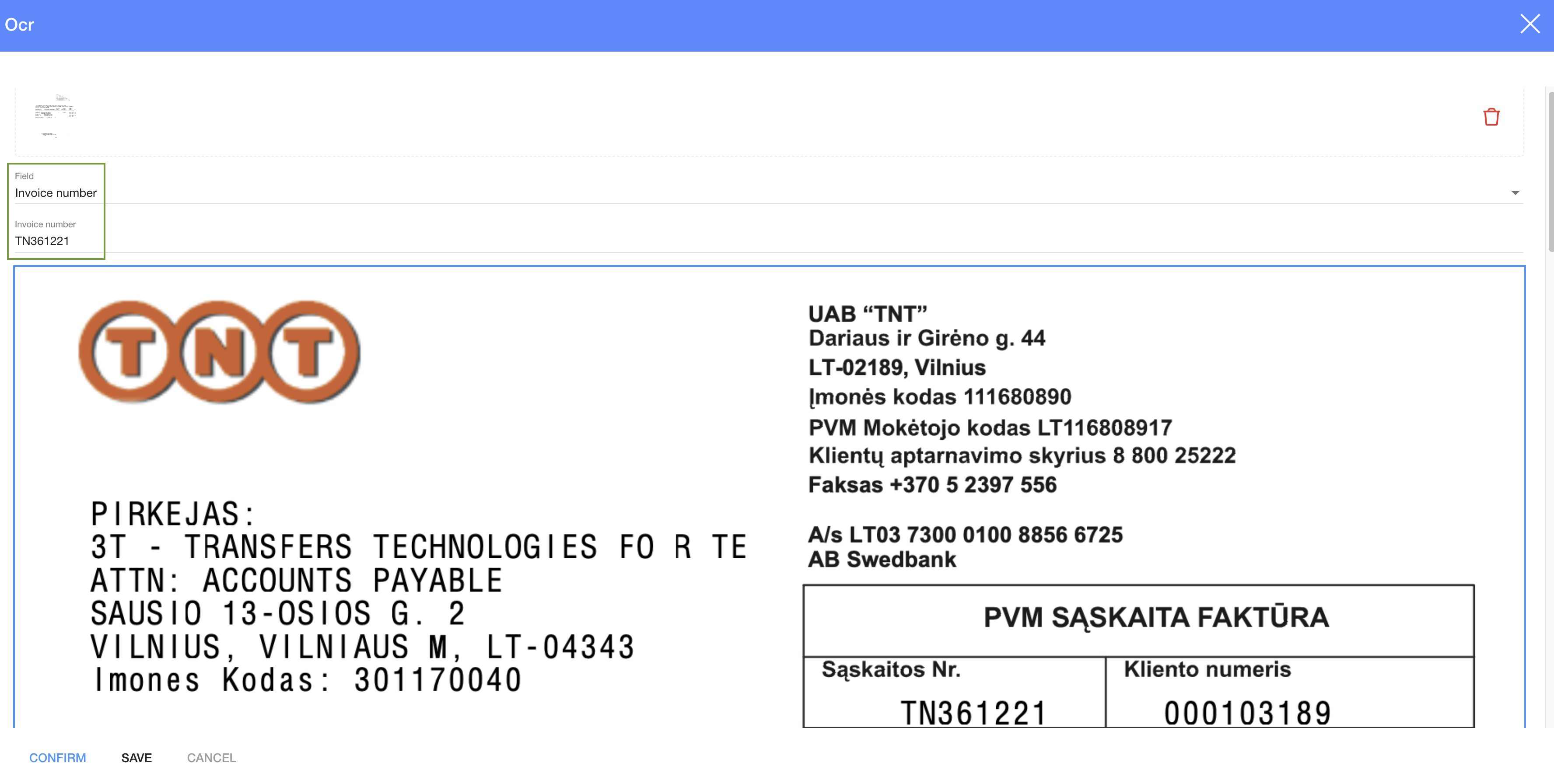
6. Виберіть інші дані, які ви хочете додати
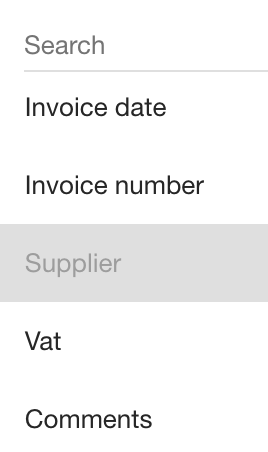
7. Знову позначте потрібну область ( Примітка: не слід позначати лапками чи спеціальним символом)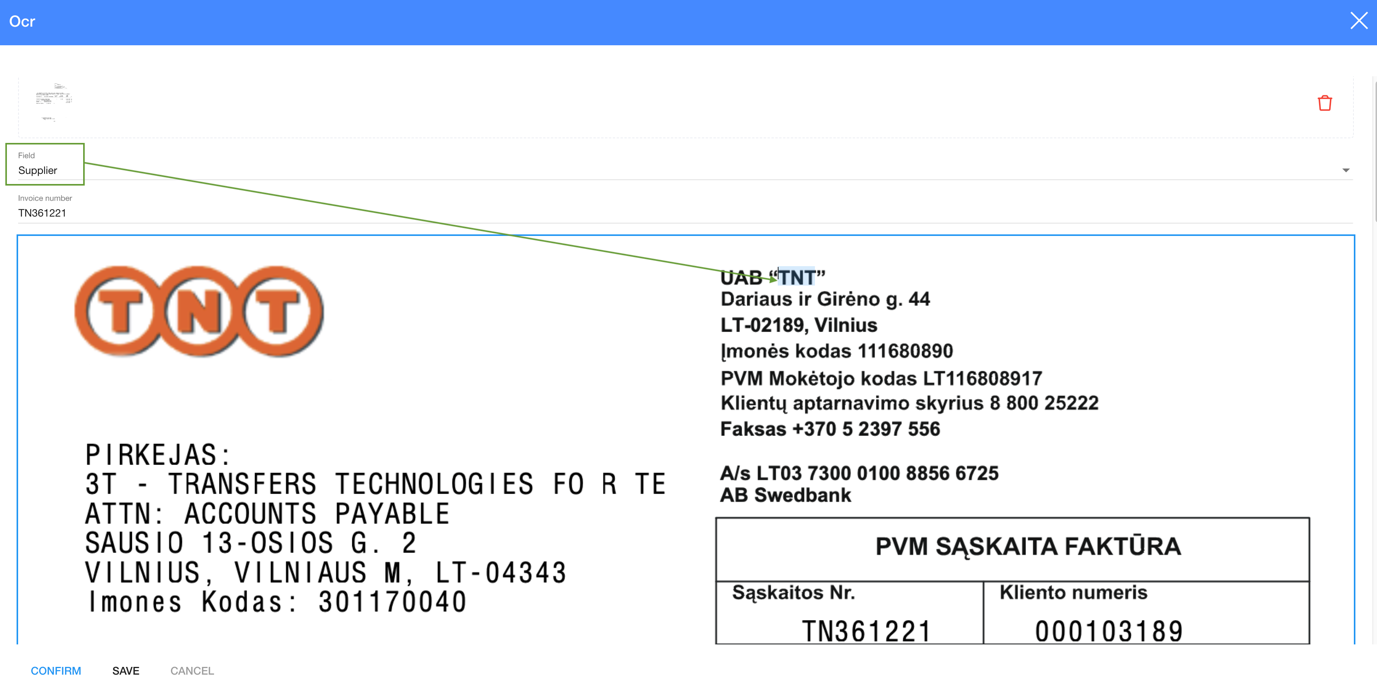
Тепер ви можете побачити всі свої позначені дані
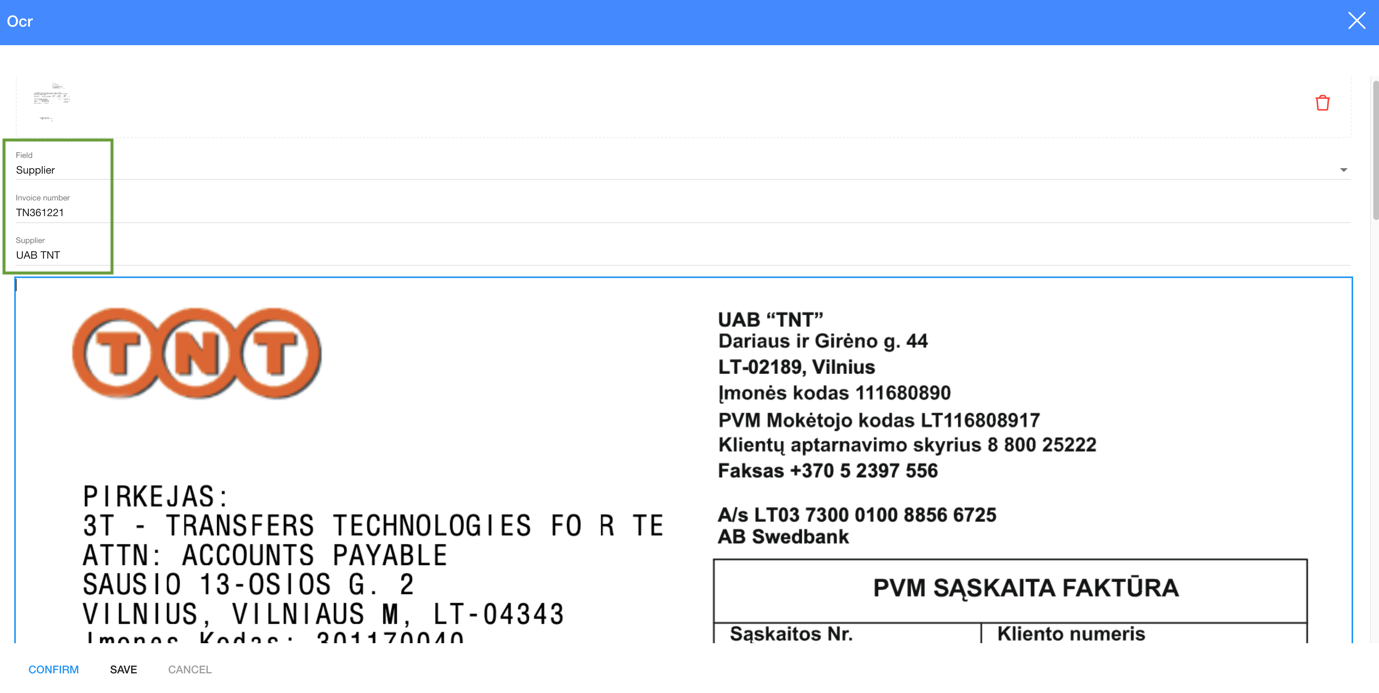
8. Натисніть ![]()
Тепер ви можете побачити сторінку покупки
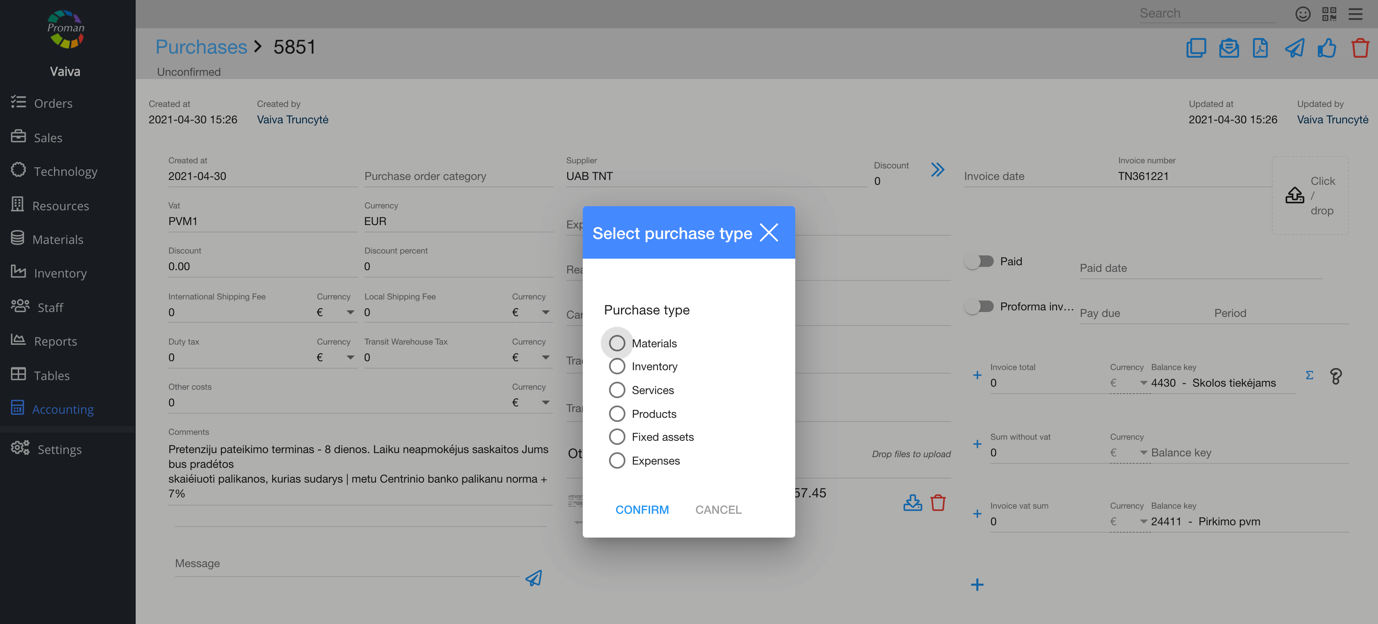
9. Виберіть тип покупки та натисніть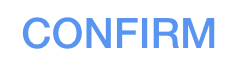
Тепер ви можете бачити всі додані дані в Покупці